Défilement à travers une feuille de calcul Excel 2010
Vous pouvez utiliser la barre de défilement horizontale dans Excel 2010 pour faire défiler gauche et à droite dans une feuille de calcul et la barre de défilement verticale pour faire défiler de haut en bas. La barre de défilement horizontale apparaît au bas de la zone de feuille de calcul, tandis que la barre de défilement verticale apparaît à droite de la zone de feuille de calcul.
Voici quelques techniques de défilement pour naviguer dans une feuille de calcul Excel:
Pour faire défiler une colonne ou ligne à la fois dans une direction particulière, cliquez sur le flèche de défilement appropriée aux extrémités de la barre de défilement. Par exemple, pour défiler vers la droite une colonne, cliquez sur la flèche sur le côté droit de la barre de défilement horizontale.
Pour monter ou descendre un écran entier, cliquez dans la zone au-dessus ou en dessous de la zone de défilement dans la barre de défilement vertical. Cliquez dans la zone vers la gauche ou la droite de la boîte de défilement de la barre de défilement horizontale pour aller à gauche ou à droite un écran entier.
Si votre souris possède une molette, vous pouvez l'utiliser pour faire défiler directement à travers les colonnes et les lignes de la feuille de calcul sans utiliser les barres de défilement horizontales ou verticales. Il suffit de placer le pointeur souris croix blanche dans le centre de la zone de feuille de calcul et ensuite soit maintenez enfoncé le bouton de la roue de la souris ou appuyez une fois. Lorsque le pointeur de la souris se transforme en flèche à quatre pointes, faites glisser le pointeur de la souris dans la direction appropriée (gauche et droite pour faire défiler les colonnes ou les haut et bas pour faire défiler les lignes) jusqu'à ce que la colonne ou une ligne souhaitée est en vue dans la zone de feuille de calcul . Relâchez le bouton de la molette (ou appuyez une fois) pour arrêter le défilement.
Si vous voulez garder votre feuille de calcul de têtes de colonne et têtes de ligne visibles lorsque vous faites défiler vers d'autres zones de la feuille de calcul, utilisez la commande Figer les volets. Positionnez le curseur de cellule dans la cellule ci-dessous et à droite des rubriques que vous souhaitez congeler. Sur l'onglet Affichage, cliquez sur le bouton Figer les volets et sélectionnez Figer les volets. Pour libérer les volets, cliquez sur le bouton Figer les volets et sélectionnez Libérer les volets.
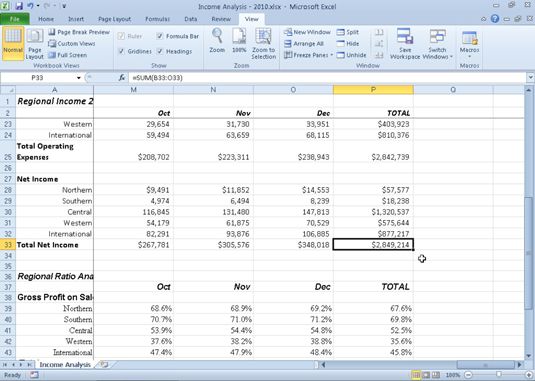
Vous pouvez redimensionner la barre de défilement horizontale - ce qui rend plus ou moins large - en faisant glisser le bouton qui apparaît à la gauche immédiate de son défilement gauche flèche. Il suffit de garder à l'esprit que vous pourriez finir par se cacher certains des onglets de la feuille du classeur si votre classeur contient tout un tas de feuilles.
Les barres de défilement apporter que de nouvelles sections de la feuille de calcul en vue - ils ne change pas réellement la position du curseur de cellule. Si vous voulez commencer à faire des entrées dans les cellules dans une nouvelle zone de la feuille de calcul, vous avez encore de se rappeler pour sélectionner la cellule (en cliquant dessus) ou le groupe de cellules (en faisant glisser à travers eux) où vous voulez que les données à comparaître avant de commencer la saisie des données.






